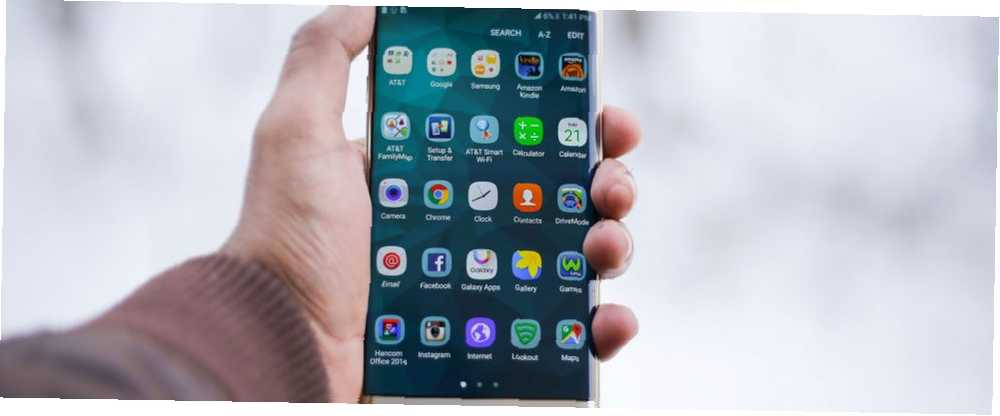
Lesley Fowler
0
2727
282
Siden iPhone gjorde touchscreen-smartphones til standard, har vi brugt touch og ikke meget andet til at navigere rundt på vores telefoner.
Men Google og andre udviklere har arbejdet for at opbygge et mere alsidigt miljø og hjælpe handicappede brugere med at bruge smartphones. Du har muligvis ikke kendt til de forskellige måder at betjene Android på, som overhovedet ikke kræver at røre ved skærmen.
Her er de fem vigtigste måder, du kan navigere rundt på din Android-telefon.
1. Berør

Lad os først få den mest indlysende metode. Alle kender telefoner med berøringsskærm. Telefonproducenter har kommet med adskillige forbedringer, genveje og designsprog i de forgangne år for at forbedre den oplevelse.
Du kan trykke langvarigt for at afsløre flere muligheder, dobbelttryk for at udføre en hurtig handling, skubbe for at skifte mellem faner og lignende. Men med så store skærme som de er nu, er berøring ikke altid ideel, selvom du har kæmpe hænder.
Derfor anbefaler vi at tjekke tip og apps for at gøre det lettere at håndtere store telefoner 9 tip til brug af din store Android-telefon med bare en hånd 9 tip til brug af din store Android-telefon med bare en hånd Er din Android-telefon for stor til kun at bruge en hånd? Så skal du prøve nogle af disse tip og tricks til at gøre denne skærm ejendom mere tilgængelig. . Disse apps fremhæver også den største side af berøringsskærme: de er så dynamiske, at de låser utallige muligheder for udviklere.
2. Stemme

Når det er tid til at få et rigtigt arbejde udført, når de fleste af os til vores computere med et rigtigt tastatur og mus. Men tro det eller ej, du kan også have en lignende opsætning på en Android-telefon. OS er naturligt kompatibelt med begge disse tilbehør.
Du har to måder at forbinde et tastatur og en mus. Hvis de er trådløse, kan du ganske enkelt parre dem over Bluetooth, og du skal være i orden uden yderligere justering.
For kablede USB-tastaturer har du brug for en speciel dongle for at bruge USB OTG (On-The-Go). Dette giver dig mulighed for at tilslutte et USB-A-stik i fuld størrelse til telefonens mikro-USB- eller USB-C-port. På grund af platformens support behøver du ikke ændre nogen indstillinger for at begynde at bruge tastaturet.
Android giver dig endda mulighed for at bruge standardtastaturgenveje som Alt + fane skifte eller bruge Tab for at navigere rundt. Det er også muligt at kontrollere Android med din pc's mus og tastatur gennem en tredjepartsplatform. Par disse sammen med en dockingstation, og din smartphone kan erstatte dit skrivebord Ditch Your Desktop! Drej din smartphone til en udskiftning af skrivebordet Ditch dit skrivebord! Drej din smartphone til et skrivebordskifte Vil du grøft skrivebordet og bare bruge din smartphone? Du kan gøre det! .
5. Markør til rækkevidde
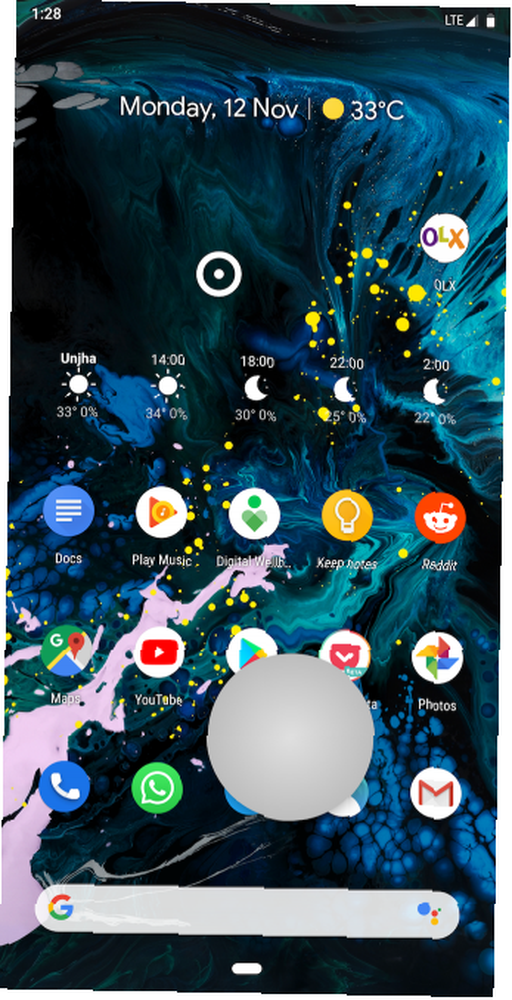
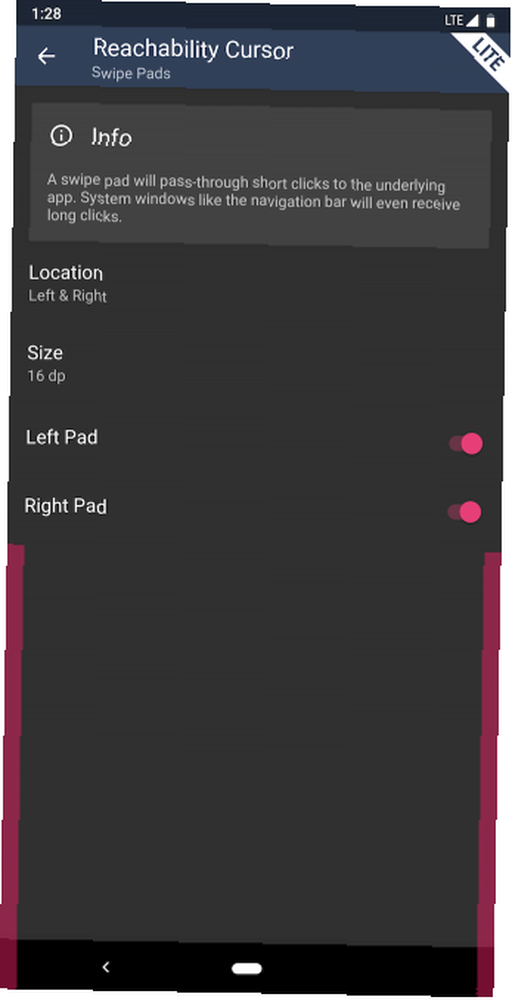
Hvis du vil holde dig ved berøring som din indtastningsmetode på Android, har du sandsynligvis fået nogle få forhindringer, da producenterne fortsætter med at øge telefonstørrelserne.
For at sætte en stopper for disse ondt, prøv Reachability Cursor. Det er en ny app, der bringer et smart touch-baseret input-system til Android ved at tilføje en computerlignende markør / markør på din telefon.
Reachability Markør fungerer ved at placere en flydende handler på kanterne, som du kan tænke på som en computermus. Brug det til at trække rundt i markøren; for at trykke på et element, skal du “enkelt klik” handleren selv.
Der er en god grund til at opdele konceptet i to flydende ikoner i stedet for et. Håndtereren forbliver altid cirka to inches væk fra markøren, så du kan nå hjørner, som du ellers ikke ville være i stand til med en enkelt hånd.
Hele processen føles snappy. Det er noget, jeg ønsker, at enhver telefonproducent ville notere fra - især Google, da det ikke tilbyder værktøjer til rækkevidde. Udvikleren synes endda at have sikret, at markøren ikke aktiveres ved et uheld. Det forbliver ude af din måde, når du ikke ønsker det.
Du kan endda tilpasse, hvor du gerne vil fastgøre behandleren og dens triggerområde. Derudover har du muligheden for at konfigurere kanthandlinger til hurtigt at trække underretningsskyggen eller hurtige indstillinger ned. Du er dog nødt til at betale for de fleste af disse supplerende funktioner og for langt-tryk-klik også.
Hent: Reachability Cursor (gratis, premium version tilgængelig)
Forskellige måder at indtaste, for
Når du har fundet ud af, hvordan du vil navigere rundt på din Android-telefon, anbefaler vi, at du tjekker alle de forskellige måder at indtaste på Android 6 Forskellige måder at indtaste på en Android-telefon 6 Forskellige måder at indtaste på en Android-telefon på ved, hvordan man skriver på din Android-telefon, men vidste du, at du også kan skrive med Morse-kode, din stemme og mere? og konfigurer den, der bedst passer til dine behov. At gøre din telefon mere personlig er altid fantastisk.











